Vanliga problem och lösningar för lösningskontrollen
I den här artikeln beskrivs några vanliga problem som kan uppstå när du använder lösningskontrollen. I tillämpliga fall finns lösningar på problem.
Du kan inte använda lösningskontrollen för att köra analyser eller hämta resultat
Kort efter att du har skickat en förfrågan från lösningskontrollen för att utföra en analys eller hämtningsresultat slutförs inte åtgärden och ett felmeddelande visas, till exempel:
"Vi kunde inte köra kontrollen på lösningen [Lösningsnamn]. Försök köra den igen."
När det är möjligt försöker lösningskontrollen att returnera ett specifikt felmeddelande med en länk till information om möjliga orsaker och lösningar. Välj Läs mer om du vill ha mer information.

Fel som inträffar när en bakgrundsbehandling av analysen misslyckas med statusen "Gick inte att slutföra" och returnerar ett felmeddelande i Power Apps-portalen samt skickar e-postmeddelanden till den begärande.

Om du väljer portalmeddelande länkas det till den här sidan av vanliga problem för ytterligare felsökning. Om något av följande vanliga problem inte löser problemet returneras även ett referensnummer. Ange referensnumret till Microsoft support om du vill ha mer information.

Lösningkontroll kan inte kontrollera standardlösningen
Lösningkontroll exporterar lösningen från Microsoft Power Platform-miljön för analys. Export av standardlösningen stöds inte och kontrollen kanske inte slutförs korrekt. Mer information: det går inte att exportera stora lösningar med Lösningkontroll+.
Lösningskontrollen misslyckas på grund av att versionen av Power Apps-kontroll inte stöds
Lösningskontroll är en funktion som aktiveras av appen Power Apps-kontroll. Om du har installerat en version av appen Power Apps-kontrollen tidigare än 1.0.0.47 kanske körningen av lösningskontrollen inte kan slutföras utan fel. Du bör uppgradera Power Apps-kontrollens version från Administrationscenter för Power Platform.
Men om du har en version av Power Apps-kontrollen tidigare än version 1.0.0.45 installerad rekommenderas att du tar bort lösningen och installerar dem igen. På grund av schemaändringar kan uppgradering av Power Apps-kontrollen från versioner tidigare än version 1.0.0.45 misslyckas.
Om du vill behålla tidigare resultat från lösningskontrollen exporterar du resultatet från en tidigare körning eller exporterar alla lösningskontrolldata med hjälp av exportera data till Excel för att exportera data från följande tabeller:
- Analyskomponent
- Analysjobb
- Analysresultat
- Analysresultatdetalj
Så här avinstallerar du Power Apps-kontrollen
För att avinstallera lösningen Power Apps‑kontroll:
- Som systemadministratör eller systemanpassare, öppna Power Apps-portalen genom att gå till https://make.powerapps.com/environments.
- Välj lösning.
- Välj Power Apps‑kontroll och på lösningens verktygsfält klickar du på Ta bort.
Så här installerar du Power Apps-kontrollen
Så här installerar Power Apps‑kontrollen tillbaka i miljön:
- Som systemadministratör eller systemanpassare, öppna Power Apps-portalen genom att gå till https://make.powerapps.com/environments.
- Välj lösning.
- På lösningens verktygsfält väljer du Lösningskontroll och väljer sedan Installera.
Lösningskontrollen kan inte komma åt miljöer i administrationsläge
Miljöer som har placerats i administrationsläge begränsar åtkomsten till endast användare med rollerna Systemadministratör och Systemanpassare. Eftersom programidentiteten för Power Apps-kontrollen inte har någon av de här rollerna tilldelade som standard kan den inte använda organisationer som arbetar i det här läget.
För att du ska kunna använda lösningskontrollen i den här organisationen måste adminstrationsläge vara inaktiverat.
Så här aktiverar administratörsläge
För att inaktivera administrationsläge för en organisationsinstans:
Logga in på Power Platform administratörscenter.
Öppna miljön som har problem med att köra lösningskontrollen och välj sedan Redigera.
Sätt administrationsläge på inaktiverat och välj sedan Spara.
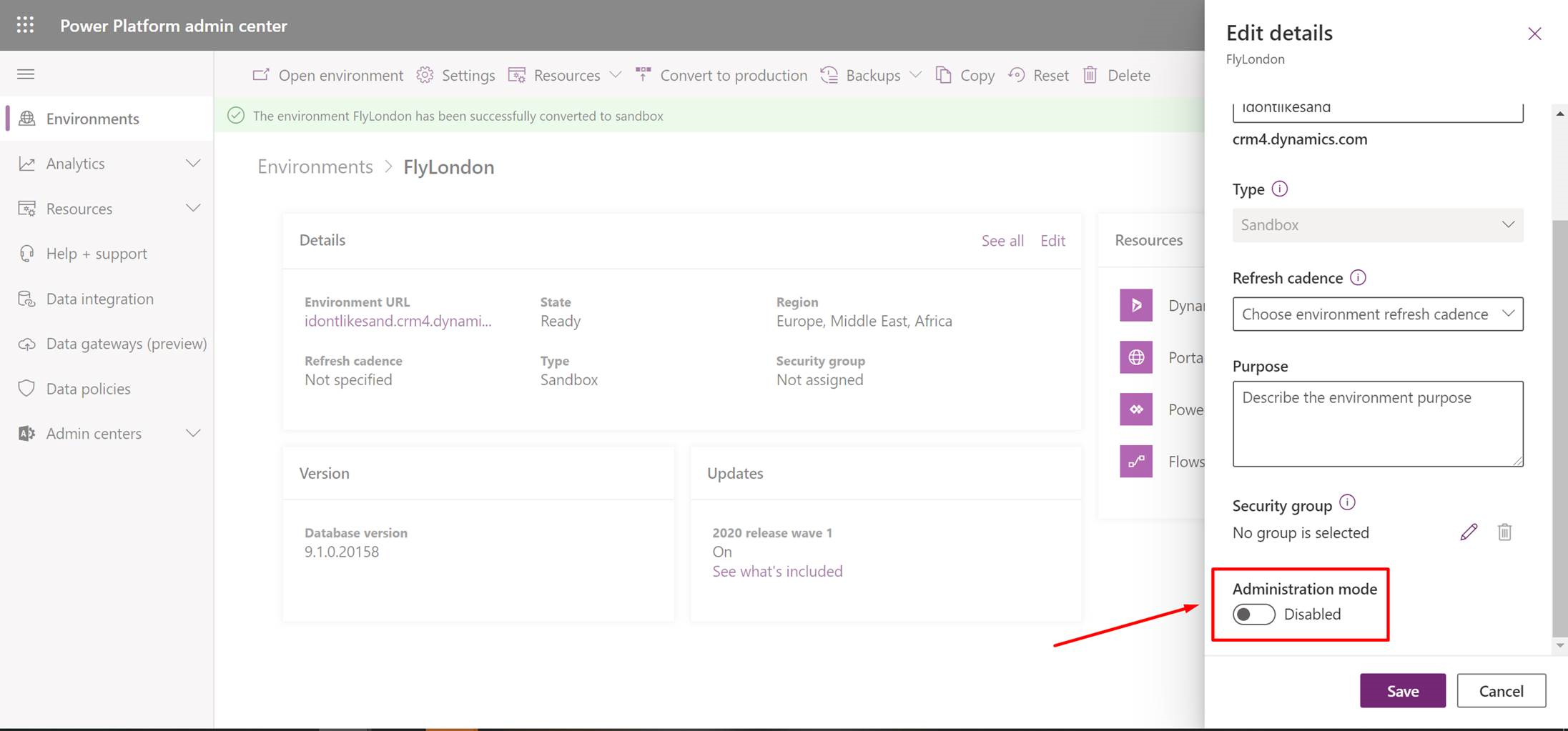
Kör lösningskontrollen igen.
Lösningskontrollen misslyckas på grund av saknade säkerhetsroller
Programanvändaren för lösningskontrollen kräver att följande säkerhetsroller har tilldelats i syfte att tillhandahålle de behörigheter som krävs för att kommunicera med Dataverse-organisationen. Om någon av dessa roller inte tilldelats till användarens "Power Apps‑kontrollprogram" kommer alla försök att köra analyser, hämta resultat och köra annulleringar att misslyckas. Detta inträffar oftast när kunder har automatisering på plats som tar bort säkerhetsroller från oväntade användare. Följande säkerhetsroller innehåller minsta behörighet som krävs:
- Exportera anpassningar (Lösningskontroll)
- Utvecklare av serviceåtgärd
- lösningskontroll
Så här tilldelar du säkerhetsroller som saknas
Så här tilldelar du säkerhetsroller som saknas till användaren av Power Apps-kontrollprogrammet:
- Navigera till administratörscentret för Power Platform, gå till din miljö och sedan till Användare > Lista överprogramanvändare.
- Välj användaren av "Power Apps-program" i listan över användare.
- Välj Redigera säkerhetsroller i kommandofältet.
- Markera kryssrutorna för ovan angivna roller, och välj sedan Spara.
- Kör lösningskontrollen igen.
Lösningskontrollen misslyckas på grund av läget begränsad åtkomst
Programanvändaren för lösningskontrollen kräver åtkomstläget Icke-Interaktiv eller Läsa/skriva för att kunna kommunicera med Dataverse-organisationen. Om åtkomstläget har ändrats till ett annat värde, t.ex. Administrativ, misslyckas försök att köra analyser, hämta resultat och det går inte att avbryta körningen.
Du löser problemet genom att uppdatera programanvändaren av "Power Apps"‑kontroll med icke-interaktivt åtkomstläge.
Uppdatera användaråtkomstläget så här
Så här uppdaterar du åtkomstläget för Power Apps-kontrollanvändaren:
- Öppna din Dataverse-organisation och navigera till inställningar > säkerhet > användare
- Markera användaren av "Power Apps"-kontroll från listan över användare och dubbelklicka på för att öppna användarformuläret.
- Bläddra till avsnittet 'Administration' > 'Information om klientåtkomstlicens (CAL)' på formuläret.
- Markera ' icke-interaktiva ' i nedrullningsbara kontrollen åtkomstläget.

- Spara och stäng användarformuläret.
- Kör lösningskontrollen igen.
Lösningskontrollen misslyckas på grund av inaktiverat programanvändaren
Programanvändaren av Power Apps-kontrollen i Dataverse organisationen innehåller lösningar som ska analyseras måste vara aktiverad. Om programanvändaren blir inaktiverad misslyckas en förfrågan om att analysera lösningar i samma organisation. Om det här felmeddelandet visas ska du först kontrollera att programanvändaren för Power Apps-kontrollen har inaktiverats. Följ sedan åtgärdsstegen nedan.

Hur du aktiverar programanvändaren för Power Apps-kontrollen
- I administratörscenter för Power Platform, välj miljön och gå till inställningar > användare + behörigheter > användare.
- I vyn Programanvändare markerar du kryssrutan bredvid den programanvändare för Power Apps-kontroll.
- Välj Aktivera i verktygsfältet Åtgärder.

- I meddelandet Bekräfta aktivering av användare väljer du Aktivera.
- En annan metod är att öppna formuläret programanvändare och välja statusen aktiverad i formulärsidfoten. Spara ändringen.

Lösningskontrollen blir kvar i körläge i mer än 30 minuter
Lösningskontrollen kan fortsätta att köras obestämd tid om den analyserade lösningen innehåller plugin-komponenter som utvecklats med .NET Standard 2.0. Plugin-program som använder .NET Standard 2.0 stöds för närvarande inte i lösningskontrollen och bör uteslutas från analys. Utelämna plugin-komponenten genom att antingen ta bort den från mållösningen eller genom att använda parametern "ExcludedFileNamePattern" i Power Apps-kontroll PowerShell-modulen.
Vanliga plugin-villkor som medför att lösningskontroll inte fungerar
När lösningskontroll tar emot och behandlar analysbegäran måste den anropa Dataverse slutpunkt för att hämta/uppdatera relevanta jobbdata och exportera de valda lösningarna. Varje åtgärd som görs av lösningskontrolltjänsten med Dataverse kan utlösa ett eller flera plugin-steg som har registrerats i meddelandet som skickades i begäran. Dessa plugin-program kan i sin tur introducera villkor som gör att meddelandet inte kan hanteras som det ska av Dataverse och avbryta förmågan hos lösningskontroll för att bearbeta det begärda analysjobbet. Liknande situationer kan uppstå när du hämtar ett jobb från en lösningskontroll eller avbryter ett pågående analysjobb.
Vanliga Dataverse åtgärder som begärts av lösningskontroll:
- Hämta tabelldata för lösning,
systemuseroch organisation - Skapa, uppdatera och hämta analysjobb, analyskomponent och tabelldata för analysresultat
- Exportera lösningar
Plugin-steg som registrerats för att köras i ett sammanhang med en olicensierad användare
När lösningskontroll misslyckas på grund av ett undantag som inte licensierats av användaren orsakas detta ofta av ett utlöst plugin-steg som konfigurerats för att köras i samband med en viss systemanvändare som för närvarande inte är licensierad. Se till att alla plugin-steg som kan utlösas av lösningskontroll körs i en licensierad användares kontext.
Viktigt
Det rekommenderas att du konfigurerar plugin-steg som ska utföras i kontexten för den anropande användaren, i stället för till specifika användare som omfattas av den tilldelade licensen.
Med plugin-steg utförs åtgärder som kräver privilegier som inte beviljas programanvändaren Power Apps-kontrollen
När lösningskontrollen misslyckas eftersom Dataverse nekar åtkomst baserat på en saknad behörighet orsakas detta ofta av ett utlöst plugin-steg som utför åtgärder som kräver privilegier som för närvarande inte beviljats programanvändare av Power Apps-kontrollen. Konfigurera om plugin-steget så att det inte körs på den åtgärd som anropades av lösningskontrollen eller bevilja programanvändare av Power Apps-kontrollen de privilegier som krävs för att köra det anpassade plugin-steget.
Plugin-steg avbryter oväntat körning genom att kasta InvalidPluginExecutionException
Lösningskontrollen kan misslyckas på grund av felen "ISV-kod avbröt åtgärden" eller "Ett oväntat fel uppstod från ISV-kod". När detta inträffar betyder det att ett plugin-steg utlöstes som uttryckligen avbröt körningen genom InvalidPluginExcecutionException eller att ett fel inte kunde identifieras i plugin-koden. Konfigurera om plugin-programmet så att det inte körs på den åtgärd som anropades av lösningskontrollen eller ändra plugin-programmets implementering till att inte avbryta körningen, baserat på villkoren som presenteras av lösningskontrollen.
Vanliga åtgärder som anropas av lösningskontrollen inkluderar Skapa och Uppdatera. Dessa åtgärder kan utföras i följande tabeller: analysjobb, analyskomponent eller analysresultat.
Lösningskontrollen misslyckas på grund av inaktiverat program från första part i Microsoft Entra ID
Den första partens ID för företagsprogram som används av lösningskontrollen (PowerApps-Advisor) ska inte inaktiveras i Microsoft Entra ID. Om inaktiveras kan identiteten inte autentiseras när du begär Dataverse-bärartoken för och andra obligatoriska resursleverantörer för den användare som begär det.
Följ stegen nedan för att kontrollera att programidentiteten inte har inaktiverats i Microsoft Entra och om aktivera programmet om nödvändigt.
Kontrollera och/eller ändra programaktiverad status
Så här verifierar du och/eller ändrar status för aktiverat affärsprogram för PowerApps-Advisor
- Få åtkomst till din klientorganisation i Microsoft Entra-portalen.
- Navigera till Enterprise-program.
- Välj Alla program och sök efter 'PowerApps-Advisor'.

- Välj "PowerApps-Advisor" om du vill visa information om appen.
- Välj Egenskaper.
- Kontrollera tillståndet för Aktiverad för användare för inloggning. Om Nej, har programmet inaktiverats.

- Välj en radiokontroll för att växla värdet till ja. Detta aktiverar programmet.

- Välj Spara. Appen är nu aktiverad. Du kan behöva vänta några minuter innan ändringarna kan distribueras.
- Kör lösningskontrollen igen.
Viktigt
Du måste ha administratörsprivilegier i Microsoft Entra ID (Microsoft Entra ID) för att kunna redigera företagsprogram.
Lösningskontrollen kan inte exportera lösningar med utkastet komponenter för affärsprocessflöde
Om en lösning innehåller en komponent för affärsprocessflöde i utkaststatus som aldrig tidigare har aktiverats, kommer lösningskontrollen inte att kunna exportera lösningen för analys. Det här felet är inte unikt för lösningskontrollen och orsakas av ett affärsprocessflöde som har ett beroende av en uppbackande (kund) tabellkomponent för säkerhetskopiering som inte skapas förrän affärsprocessflödet har aktiverats för första gången. Det här problemet kan också uppstå om ett affärsprocessflöde aktiveras från lösningsutforskaren.
Referens KB-artikel #4337537: ogiltig entitet – tabell för affärsprocessflöde för detaljer om problemet och stegen som ska lösas.
Lösningskontrollen kan inte exportera lösningar med modellbaserade programkomponenter
Om en lösning innehåller en modellbaserad app kan det hända att lösningskontrollen misslyckas med att exportera lösningen för analys. Det här felet orsakas av rollbaserad säkerhet för delning av appar. Om appanvändaren för Power Apps-kontroll inte har åtkomst till modellbaserade appar kan inga lösningar som innehåller dem exporteras med lösningskontroll.
Du löser problemet genom att ge säkerhetsrollen Miljöskapare till användaren av Power Apps-kontrollverktyget.
Korrigerade lösningar exporteras inte med lösningskontrollen
Om en lösning har en korrigering kommer lösningskontrollen misslyckas med att exportera lösning för analys. När en lösning har fått en korrigering tillämpad blir den ursprungliga lösningen låst och kan inte ändras eller exporteras, förutsatt att det finns underordnade korrigeringar i organisationen som identifierar lösningen som den överordnad lösning.
Du löser problemet genom att klona lösningen så att alla korrigeringar som är relaterade till lösningen registreras i den nya lösningen. Det låser upp lösningen och tillåter att lösningen exporteras från systemet. Mer information finns i Klona en lösning.
Lösningskontrollen analyserar inte tomma lösningar
Om lösningskontrollen exporterar en lösning som inte innehåller några komponenter som ska analyseras avbryts ytterligare bearbetning och du bör överväga att köra ett fel. Se till att den valda lösningen som skickades för en lösningskontrollanalys innehåller minst en komponent.
Stora lösningar exporteras inte med lösningskontrollen
Det primära scenariet för att inte exportera en stor lösning från miljön omfattar ett tidsgränsundantag för exportförfrågan. Detta inträffar om begäran överstiger 20 minuter. Stora lösningar, såsom standardlösningen kanske inte kan exporteras inom den angivna tidsramen och kontrollen kan inte slutföras. Om lösningskontrollen hittar en tidsgräns under export kommer den att försöka igen tre gånger innan den misslyckas med att behandla ett jobb, så det kan ta över en timme innan du får ett meddelande om fel.
Lösningen till detta är att skapa mindre lösningar med färre komponenter som ska analyseras. Om lösningens stora filstorlek beror på plugin-programmets många paketkomponenter, se anvisningar för att optimera anpassad paketutveckling.
Viktigt
För att minimera falsk positiv identifiering, se till att lägga till beroende anpassningar. När du skapar en lösning och lägger till dessa komponenter ska du inkludera följande:
- När du lägger till plugin-program, inkludera bearbetningssteg för SDK-meddelande för plugin-programmet.
- När du lägger till tabellformulär, inkludera JavaScript-webbresurser anslutna till formulärhändelser.
- När du lägger till JavaScript-webbresurser, inkludera alla beroende JavaScript-webbresurser.
- När du lägger till HTML-webbresurser, inkludera alla beroende skript som är definierade i HTML-webbresursen.
- När du lägger till anpassade arbetsflöden, inkludera funktioner som används i arbetsflödet.
Referenser för radnummer för problem i HTML-resurser med inbäddade JavaScript stämmer inte
När HTML-webbresurser bearbetas i lösningskontrollen, bearbetas HTML-webbresursen separat än JavaScript i HTML-webbresursen. Därför är radnumret för överträdelsen som finns i <script> av HTML-webbplatsen inte korrekt.
Syntaxproblem för webbresurser som inte stöds av webben
Lösningskontrollen stöder globala variabler för syntax ECMAScript 2015 (ES6) och upp till ECMAScript 2018 (ES9). När lösningskontrollen analyserar JavaScript med globala variabler senare än ES6 eller syntax senare än ES9 rapporteras ett syntaxprobem för webbresurser som inte stöds av webben.
Flera överträdelser rapporteras av plugin-program och arbetsflödesaktiviteter utifrån samtalsomfattning
För plugin-program och regler för aktivitet i arbetsflöde där problemet endast är relevant i samtalskontexten startar lösningskontrollen sin analys från implementeringen av IPlugin-gränssnittet och går igenom ett samtalskurva för att upptäcka problem inom ramen för den implementeringen. I vissa fall når sökvägar för många samtal på samma plats där problemet identifieras. Eftersom problemet är relevant för samtalsomfattningen kan verktyget rapportera baserat på den omfattningen för att ge en bättre bild av påverkan i stället för olika platser. Därför kan kan flera problem referera till en enda plats som bör åtgärdas.
app-formel-problem-hög kan visa olika antal fel än de som visas i designläge
Lösningskontrollen visar antalet fel som finns i appen, inklusive de från tester. Programkontrollen i designläge visar endast fel från skärmkontroller och komponenter. Om felräkningen som visas i programkontrollen i designläge är mindre öppnar du Teststudio och söker efter felen i uttrycken som används i testerna.
Kränkningar av lösningskontroll som rapporteras för kodkomponenter
Lösningskontrollen rapporterar flera kränkningar när de körs på lösningen som har kodkomponenter inbyggda i felsökningsläge. Ett vanligt fel som uppstår i felsökningsläge är web-avoid-eval. Lösningskontrollen är avsedd att verifiera kod för produktionsanvändning. Därför måste kodkomponenterna byggas med rätt buildMode: npm run build -- --buildMode production eller msbuild /p:configuration=Release beroende på ditt byggsystem. Mer information Skapa och skapa en kodkomponent
Om det uppstår fel som presenteras av bundle.js kodkomponenter kan du utesluta den här filen från analys. Mer information: Microsoft.PowerApps.Checker.PowerShell modul och PAC CLI
Se även
Metodtips och vägledning för Dataverse
Metodtips och riktlinjer för modellstyrda program
Anteckning
Kan du berätta om dina inställningar för dokumentationsspråk? Svara i en kort undersökning. (observera att undersökningen är på engelska)
Undersökningen tar ungefär sju minuter. Inga personuppgifter samlas in (sekretesspolicy).